Win10備份還原開始菜單布局的操作教程
升級Win10系統之后,很多伙伴對于開始菜單的樣式布局很感興趣,往往就會對開始菜單進行重新設置,好不容易把開始菜單設置成自己喜歡的樣子,如果因為重裝系統等原因而把布局弄沒了,豈不太可惜了?所以今天小編要給大家分享一個小技巧,那就是Win10備份還原開始菜單布局的方法,這樣大家就不用擔心開始菜單布局消失了。

方法/步驟如下:
1、在Win10系統下,打開電腦的一個盤符,然后在空白處點擊右鍵,在彈出菜單中選擇“新建/文件夾”菜單項,建立一個新的文件夾;

2、然后把其重命名為start,如小編是在C盤下建立的start文件夾;

3、按下Win+R打開運行窗口,輸入命令powershell,然后點擊確定按鈕;

4、這時就會打開Windows Powershell窗口,在這里輸入命令Export-startlayout –path c:startstart.xml,其中c:start就是我們剛剛在上面建立的文件夾,你可以根據自己實際情況來設置相應的路徑;

5、按下回車鍵后,就會在新文件夾中備份好開始菜單的布局文件了;

6、如果需要恢復開始菜單布局的話,只需要再次打開Windows Powershell命令行窗口,然后輸入命令import-startlayout -layoutpath c:startstart.xml -mountpath c:”,按下回車鍵后,就會馬上把其還原回來了。

上述便是Win10備份及還原開始菜單布局的操作方法,正為開始菜單布局憂心的用戶,可以按照教程步驟備份開始菜單布局。
相關文章:
1. Win11 Build預覽版25276怎么啟用新版文件管理器?2. 360se.exe進程介紹 360se.exe進程占用CPU過高原因有哪些3. 統信UOS系統怎么關閉? uos關機的多種方法4. Mac如何連接藍牙耳機?Mac藍牙耳機連接教程5. uos支持觸屏嗎? 統信uos使用觸屏操作的技巧6. 請盡快升級: Ubuntu 18.04 LTS 和 Linux Mint 19.x 發行版將于 4 月停止支持7. Win11總是黑屏白屏怎么辦? Win11使用瀏覽器或其它軟件卡黑屏白屏的解決辦法8. 如何重裝windows10官網系統?windows10官網重裝系統操作圖文教程9. 怎么安裝雙系統?win10穩定版和win11雙系統安裝圖文教程10. FreeBSD安裝之自動分區方法
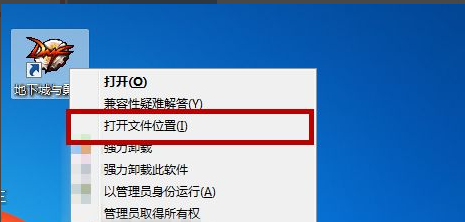
 網公網安備
網公網安備